PS怎么制作绚丽的效果图片?
ps中想要设计一款绚丽的图形,该怎么沪指绚丽的图形呢?下面我们就来看看ps设计绚丽图形的教程。
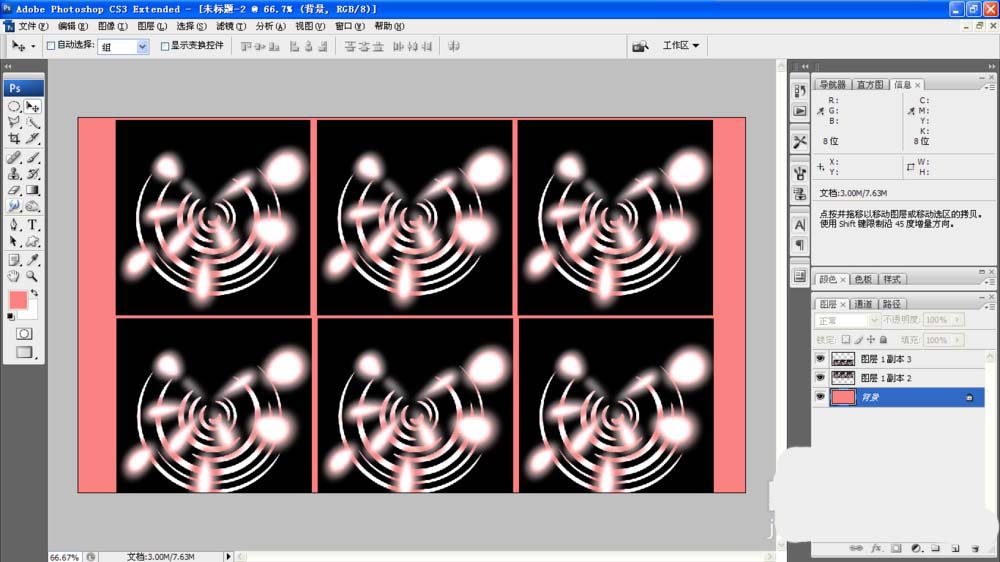
1、新建一个800X800像素的空白白色背景,分辨率为72,颜色模式为RGB模式,点击确定。

2、设置前景色为黑色,按alt+delete键填充颜色,选择椭圆形选区工具,按鼠标左键绘制选区,设置前景色为白色,填充颜色,新建图层,选择滤镜,扭曲,设置平面坐标到极坐标,点击确定。
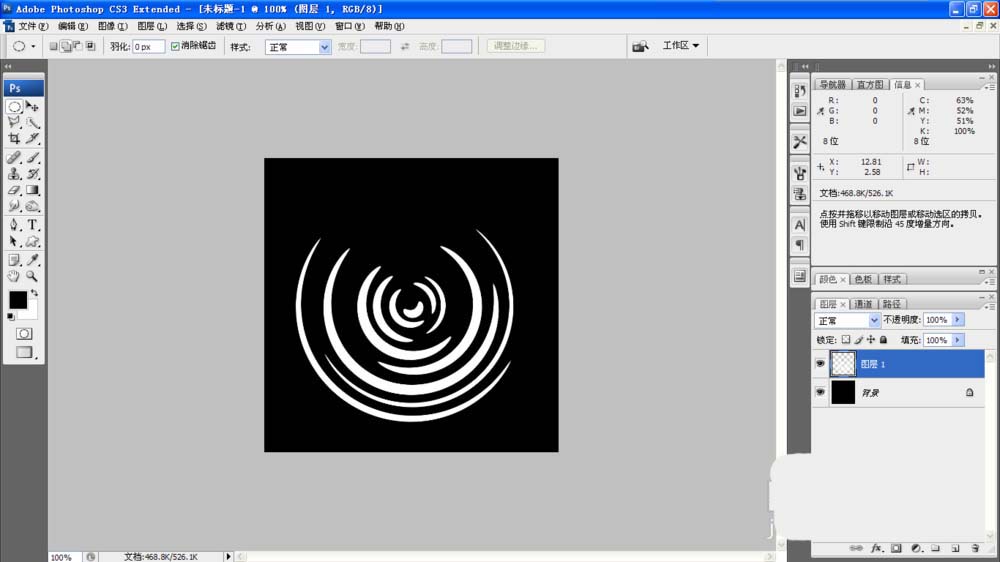
3、新建图层,再次选择椭圆形选区工具,绘制椭圆形选区再次绘制,选择滤镜,扭曲,选择极坐标滤镜,设置平面坐标到极坐标,点击确定。
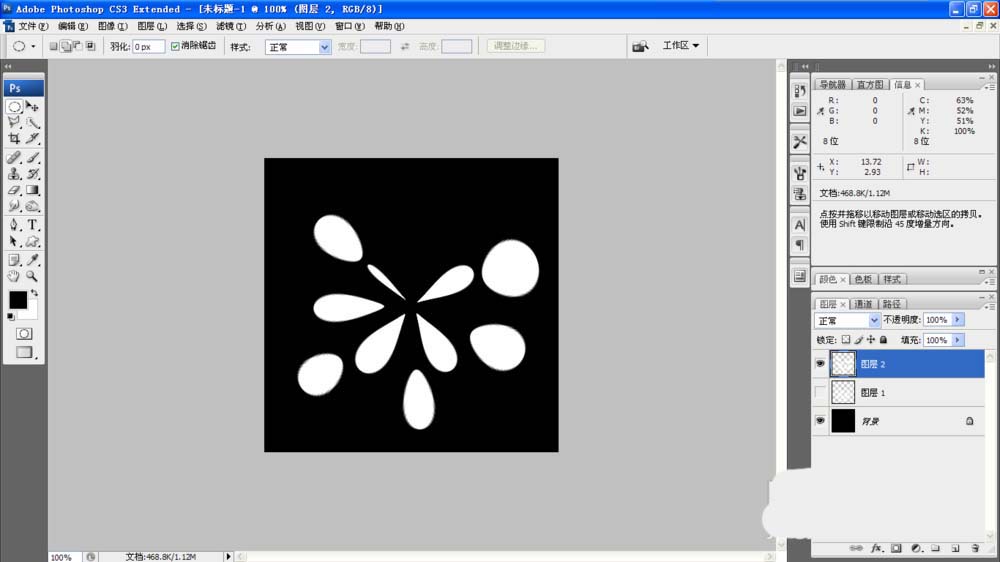
4、选择滤镜,模糊,高斯模糊,设置模糊的数值为15,点击确定。
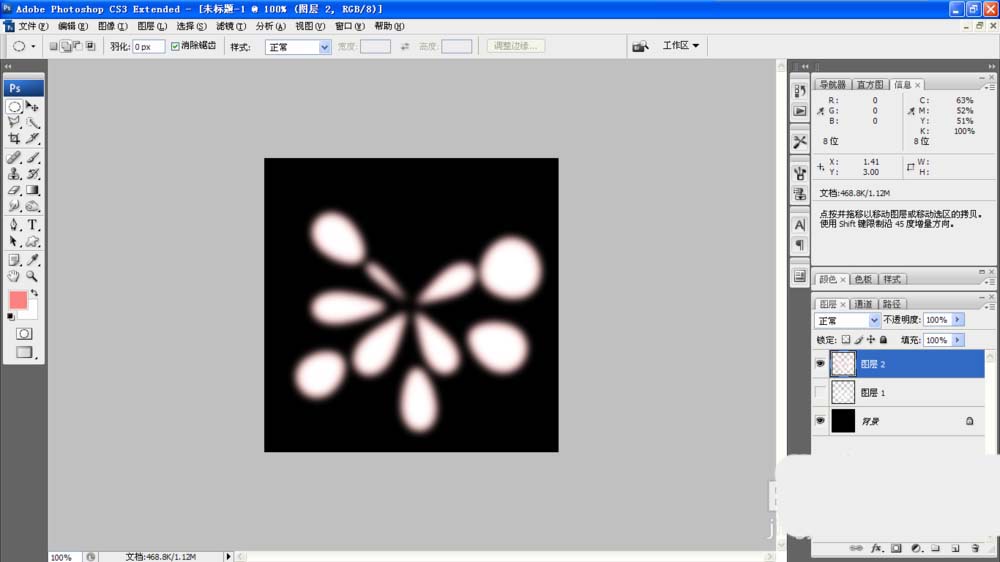
5、选择编辑,变换,扭曲,重新调整图片,变换图形位置,点击确定。
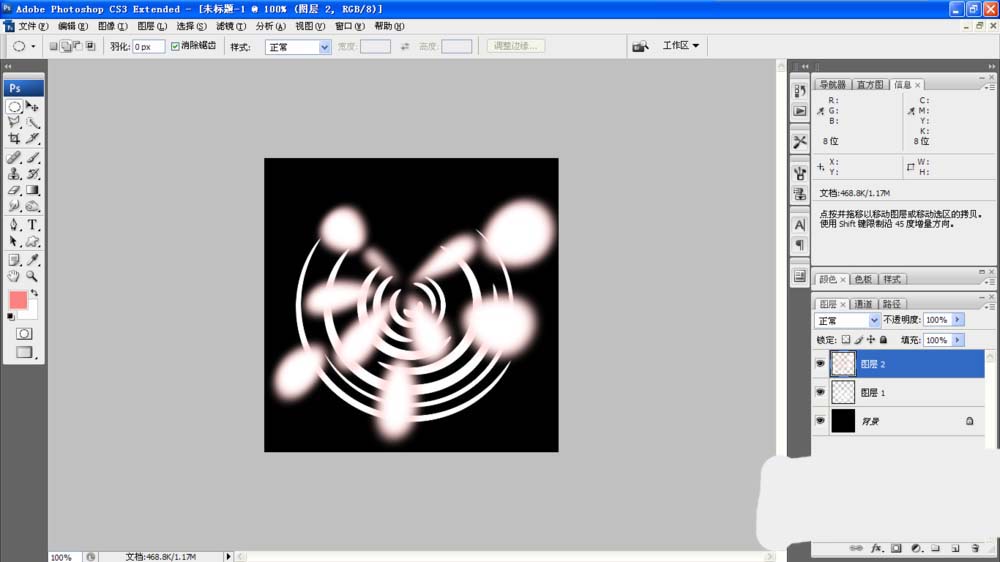
6、按ctrl+e合并图层,选择滤镜,渲染,镜头光晕,设置50-300毫米变焦,点击确定。选择滤镜,模糊,高斯模糊,设置模糊数值,点击确定。选择图像,亮度调低,对比度减小,点击确定。
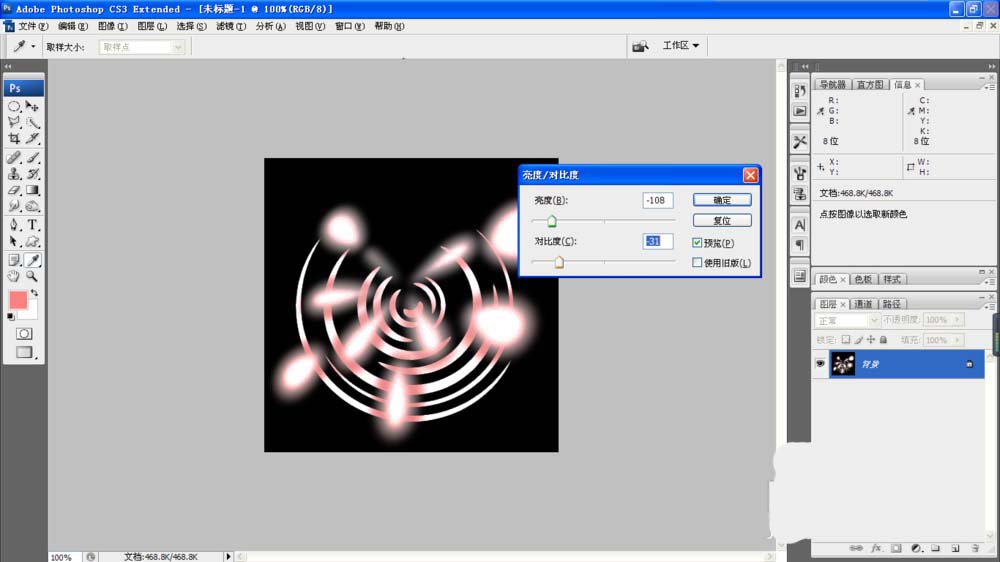
7、新建一个1280X800像素的背景,设置前景色为粉色,按alt+delete键填充颜色,然后调整图片,按ctrl+T自由变换,调整图片大小位置,按alt键复制图片,点击确定。
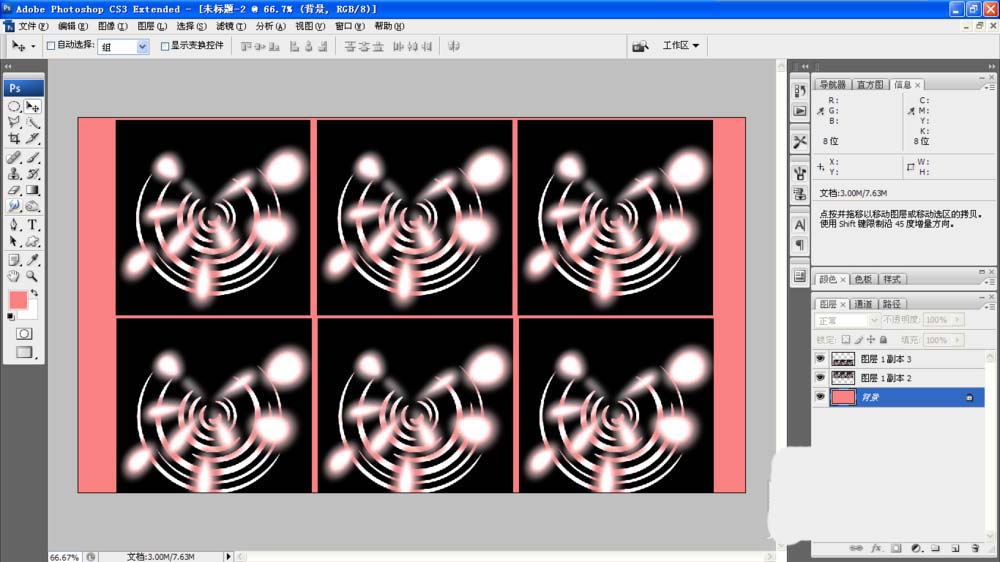
以上就是ps设计绚丽图形的教程,希望大家喜欢,请继续关注PSD素材网(www.PSD.cn)。
-

PS怎样设计制作漂亮的化妆品主图?
2022-10-03 19
-
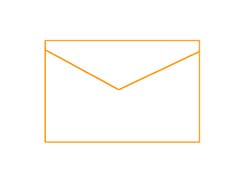
PS怎么绘制简洁的信封图标? PS信封的画法
2022-10-03 9
-
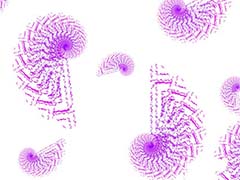
PS怎么制作创意的图形?
2022-10-03 16
-

PS怎么制作蓝色放射性旋涡图形?
2022-10-03 7
-

PS怎么绘制旋转风车效果的图形?
2022-10-03 29
-
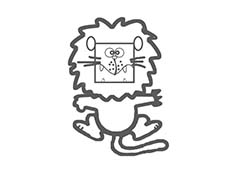
PS怎么画简笔画小狮子矢量图?
2022-10-03 7
-

PS怎么手绘一朵可爱的蘑菇?
2022-10-03 6
-

PS怎么手绘线条效果的服装矢量图?
2022-10-03 8
-

PS怎么设计创意的跨年特效背景图?
2022-10-03 11
-
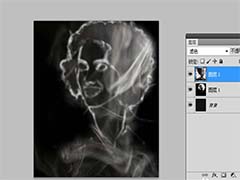
PS怎么制作烟雾效果的人物轮廓?
2022-10-03 11
-
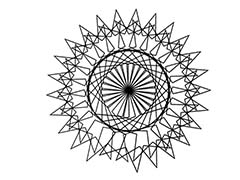
PS怎么设计六角星组成的特殊图案?
2022-10-03 17
-

PS画框怎么旋转制作成重叠画中画效果?
2022-10-03 34
-

PS怎么快速将圆形拉成曲线?
2022-10-03 9
-

PS图片怎么添加压痕效果的文字?
2022-10-03 7
-
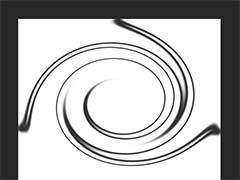
PS三角形怎么制作旋转扭曲的图形?
2022-10-03 25
-
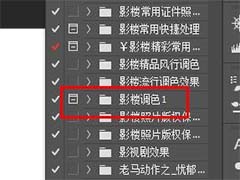
PS动作怎么分组? PS动作分类教程
2022-10-03 9
-

PS图片怎么制作渐变色的倒影?
2022-10-03 13
-

PS怎么制作火焰波浪效果?
2022-10-03 11
-

PS怎么设计圣诞节店铺优惠券?
2022-10-03 7
-

PS怎么下载并使用烟雾光线笔刷?
2022-10-03 18
-

PS怎么绘制折线图? PS折线图表的画法
2022-10-03 44